1、PPT中,点击文本,选中整个文本框
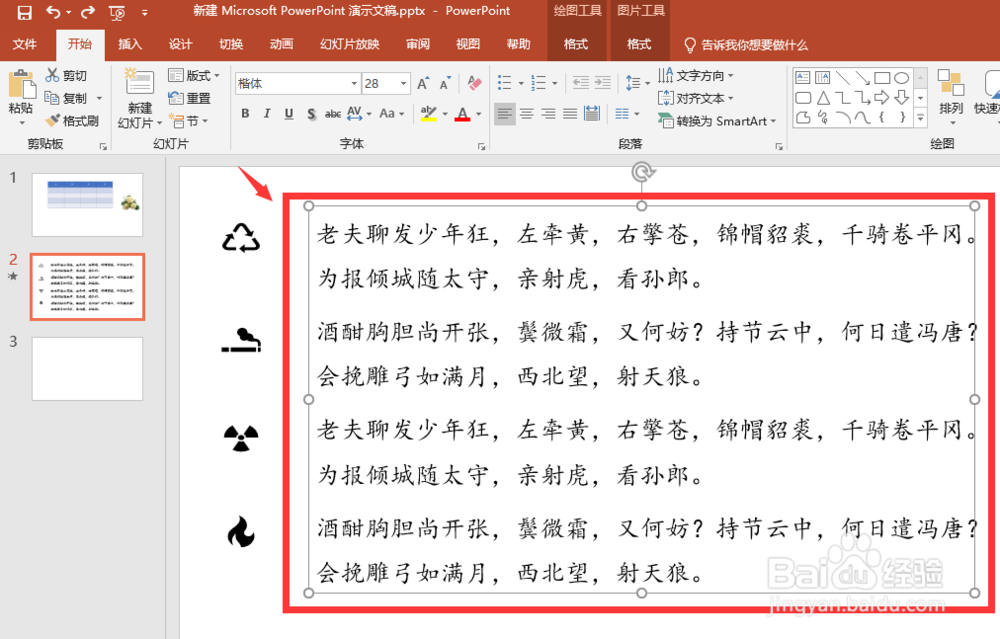
2、点击菜单栏中,绘图工具下的“格式”
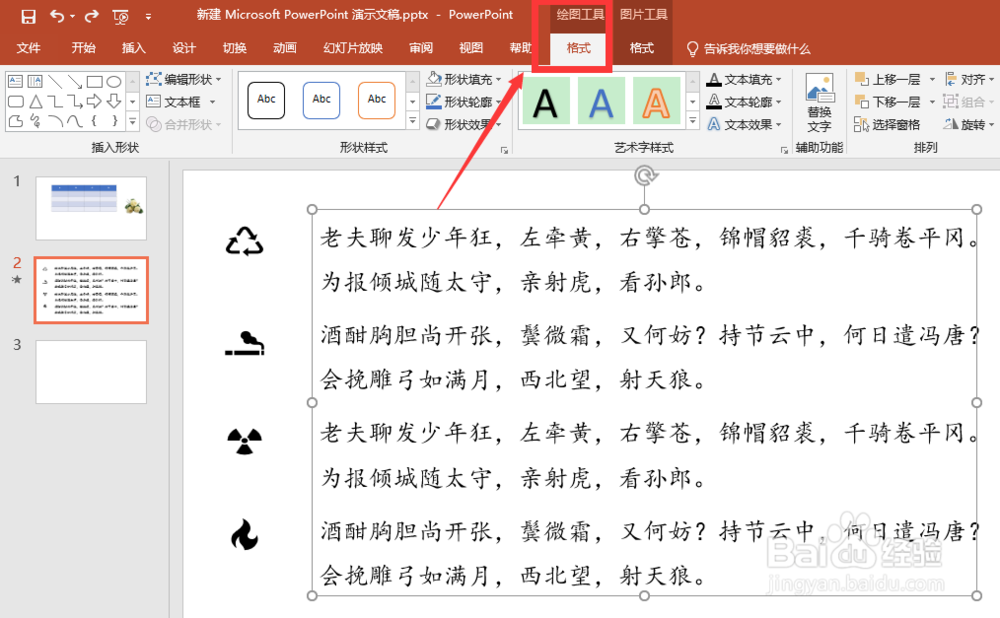
3、点击“形状轮廓”

4、选择一个颜色,就设置了对应颜色的边框了
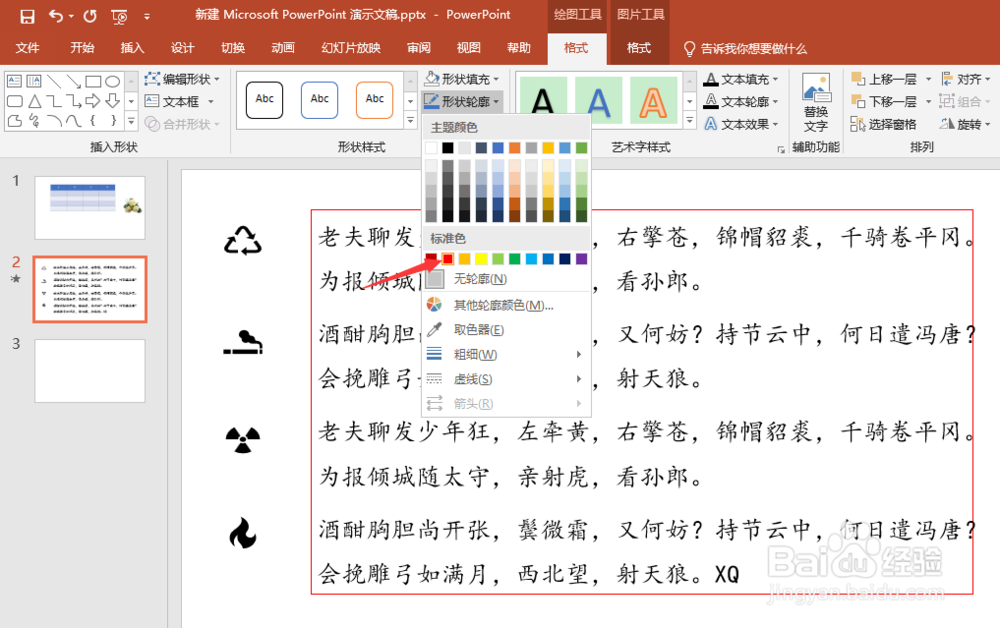
5、形状轮廓下,点击“粗细”,可以调整边框的粗细程度
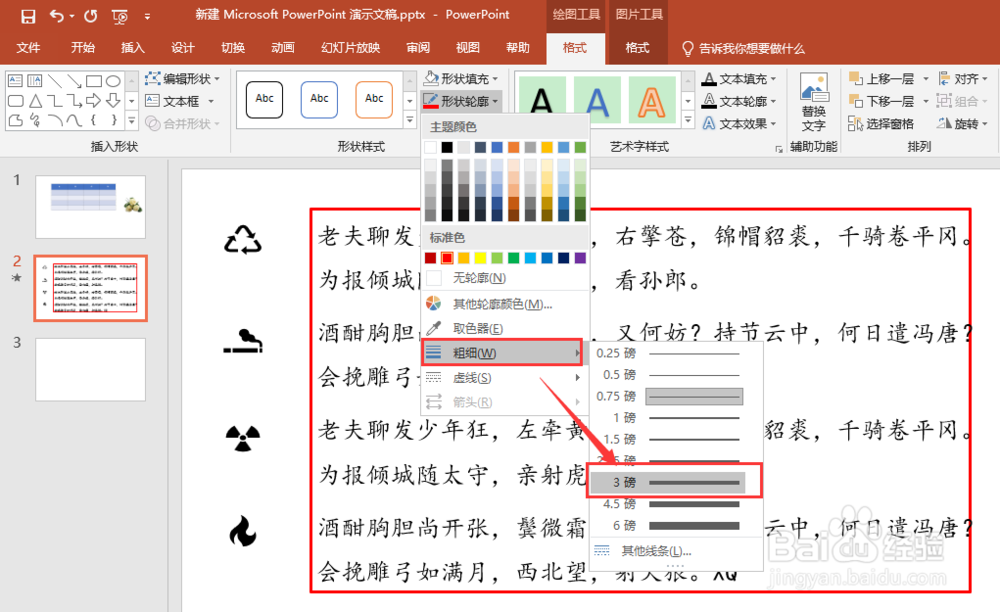
6、形状轮廓下,点击“虚线”,可以设置一些虚线边框

7、总结1、点击选中文本框,点击菜单栏绘图工具下的“格式”2、点击“形状轮廓”,选择一个颜色,就设置了对应颜色的边框3、吾疣璨普形状轮廓下,点击“粗细”,可以调整边框的粗细程度,点击“虚线”,可以设置一些虚线边框
1、PPT中,点击文本,选中整个文本框
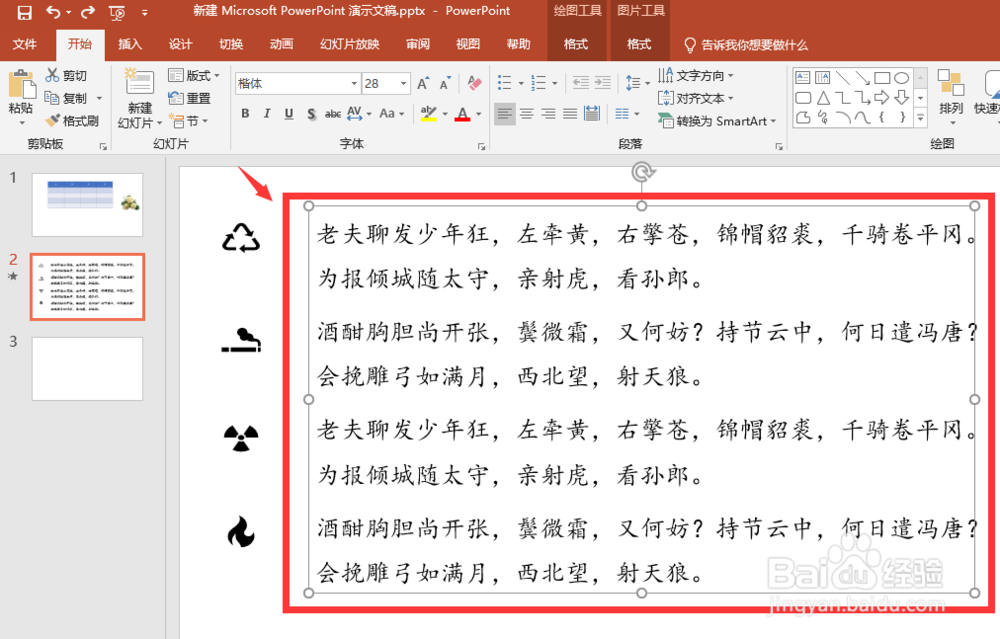
2、点击菜单栏中,绘图工具下的“格式”
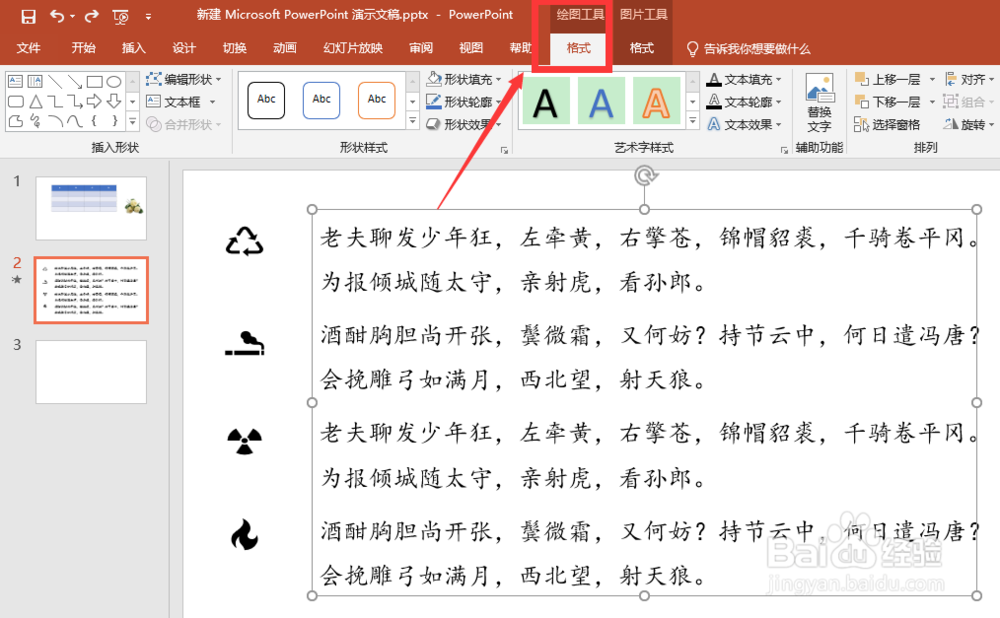
3、点击“形状轮廓”

4、选择一个颜色,就设置了对应颜色的边框了
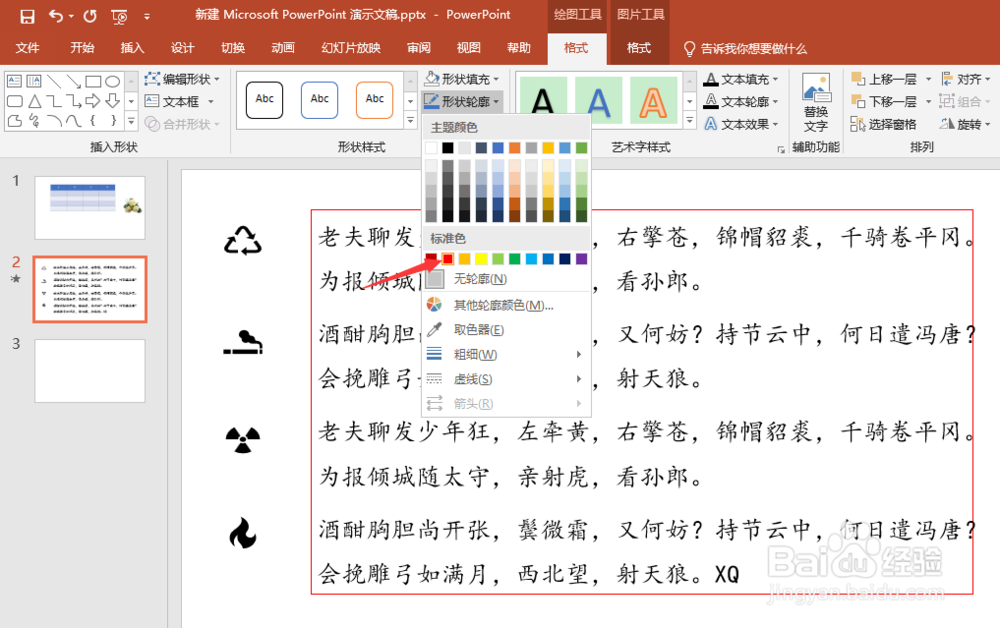
5、形状轮廓下,点击“粗细”,可以调整边框的粗细程度
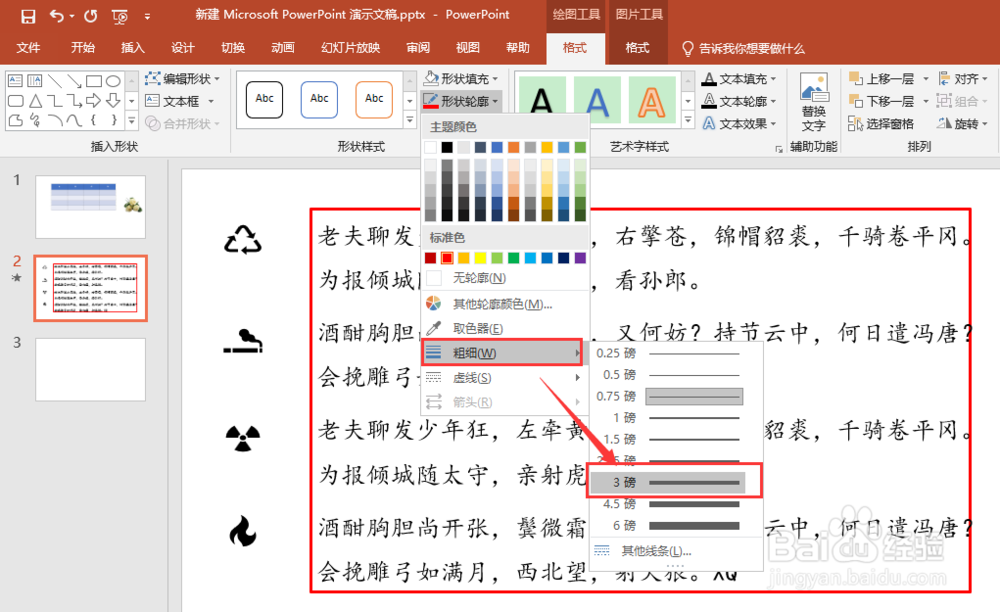
6、形状轮廓下,点击“虚线”,可以设置一些虚线边框

7、总结1、点击选中文本框,点击菜单栏绘图工具下的“格式”2、点击“形状轮廓”,选择一个颜色,就设置了对应颜色的边框3、吾疣璨普形状轮廓下,点击“粗细”,可以调整边框的粗细程度,点击“虚线”,可以设置一些虚线边框